|
此教程虽然有一些老了点,我们此次更新的目的是让大家再学习一下这里的技巧,技巧多了才能制作出再好的作品来 看到下边的效果了吗?先想想你会用什么方法来实现。其实,制作过程很简单,只用了很少的Photoshop滤镜。
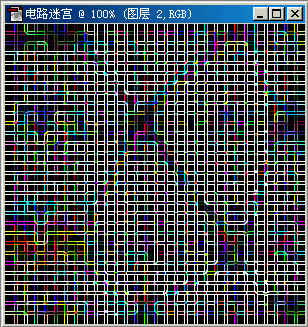
主要使用的工具和技术:渐变填充,层,SHIFT键的应用,滤镜:添加杂色、颗粒、马赛克、查找边缘、照亮边缘等。
制作步骤:
1:新建一个300×300象素,RGB模式,文档背景为透明的图像,命名为“电路迷宫”,图略;
2:选择编辑-填充,使用黑色填满图像,其余选择默认值,图略;
3:创建一个新层,命名为“图层1”,保证新层在当前可编辑状态,选择渐变工具(Gradient tool),在默认的渐变色彩中选择“铜色渐变”,点击“线性渐变(Reflected Gradient)”图标,并且将模式改为“差值(difference)”;

4:用渐变工具垂直的由上至下填满整个图像区域(按住SHIFT键可以做到垂直填充),然后在同一层用渐变工具从图像中心的左侧水平向右填充1/2或者2/3的区域;
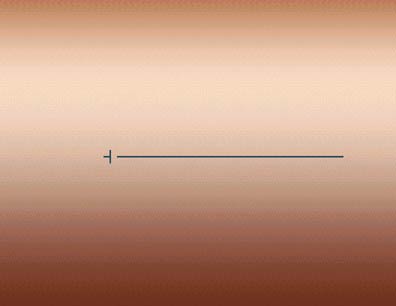 [page_break] 5:奠定好前面的基础,下面就开始我们的滤镜魔术,选择滤镜(Filter)-杂色(Noise)-添加杂色(Add Noise),数值设为10%,高斯分布,单色; [page_break] 5:奠定好前面的基础,下面就开始我们的滤镜魔术,选择滤镜(Filter)-杂色(Noise)-添加杂色(Add Noise),数值设为10%,高斯分布,单色;
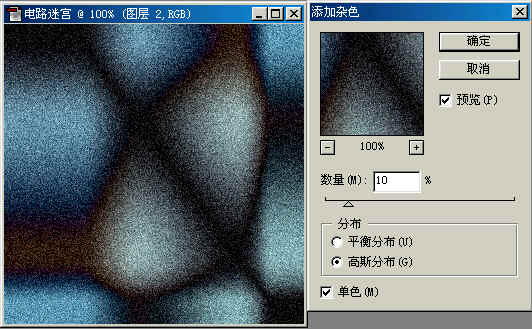
6:选择滤镜(Filter)-纹理(Texture)-颗粒(Grain),数值默认,颗粒类型选择结块。
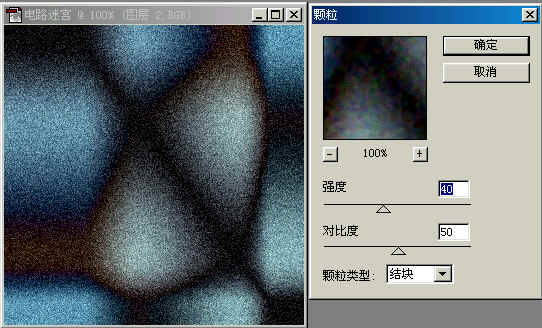
7:选择滤镜(Filter)-象素化(Pixilate)-马赛克(Mosaic),值为10;
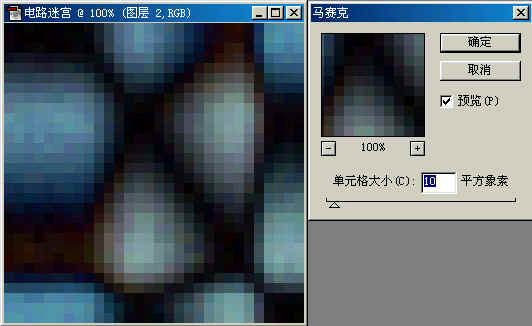
8:选择滤镜(Filter)-风格化(Stylize)-查找边缘(Find Edges),执行效果如图;现在已经可以看到电路迷宫的轮廓了,继续努力。
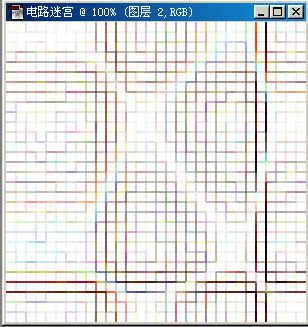
9:现在神秘的电路迷宫马上要显现面容,选择滤镜(Filter)-风格化(Stylize)-照亮边缘(Glowing Edges),设置边缘宽度为1,边缘亮度为20,平滑度为4;
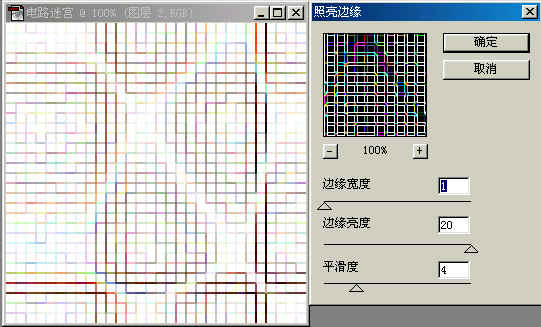
这个效果的实现并不复杂,只是应用了photoshop中几个简单的滤镜就实现了,并没有应用其他的外挂滤镜,大家不妨努力发掘一下photoshop的潜力,做出更精彩的图像效果。 | 
